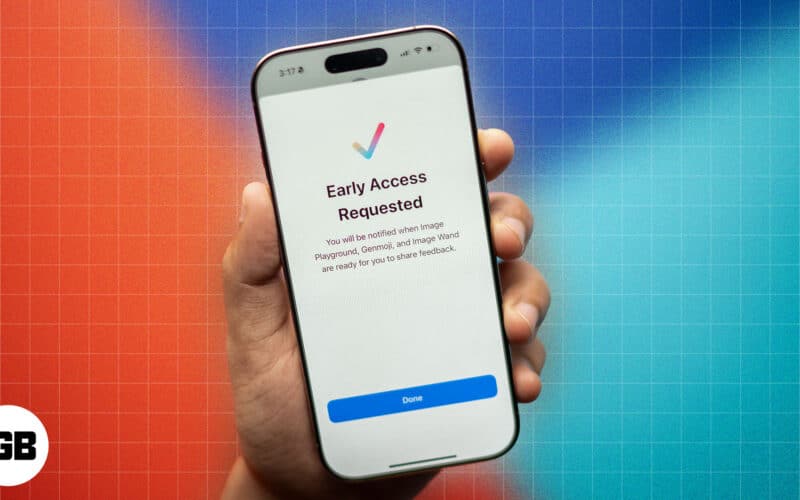
Dengan iOS 18.1, Apple akhirnya telah melancarkan set pertama ciri kecerdasan Apple. Alat penulisan, Ringkasan Pemberitahuan, Alat Pembersihan dan Ringkasan Halaman Web Safari adalah antara beberapa ciri AI yang kini tersedia. Walau bagaimanapun, ramai pengguna telah menimbulkan kekecewaan mereka kerana senarai tunggu yang dilampirkan. Untuk yang tidak diketahui, ya, anda mesti melepasi senarai tunggu Apple Intelligence untuk menggunakan ciri AI. Jadi, jika anda telah memohon dan masih terperangkap pada fasa senarai tunggu Apple Intelligence menyertai, anda berada di tempat yang betul.
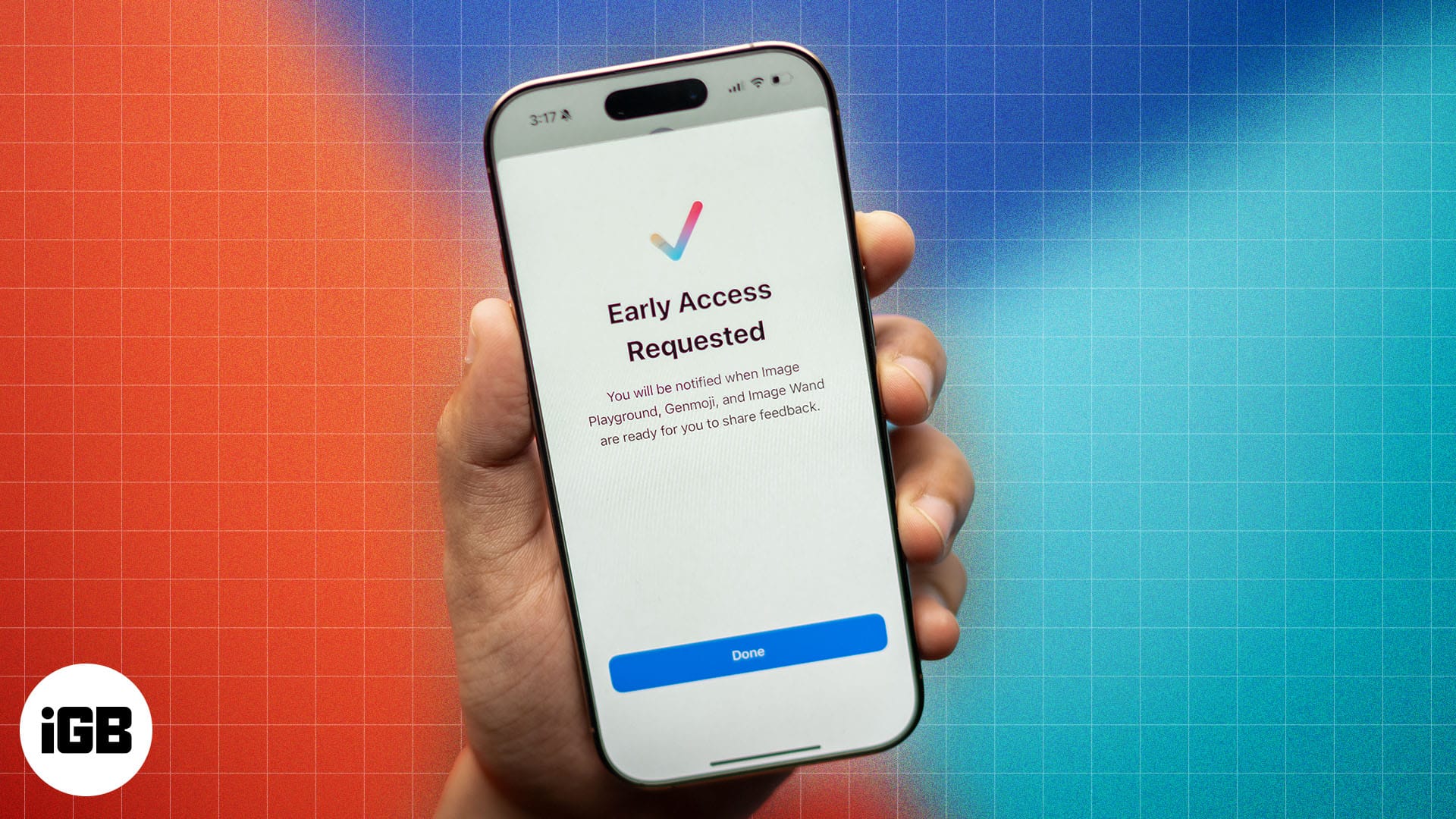
Teruskan membaca untuk mengetahui berapa lama senarai tunggu Apple Intelligence dan cara mendapatkan kelulusan yang lebih cepat.
Jadual Kandungan
Mengapakah terdapat Senarai Tunggu untuk perisikan Apple?
Jika anda sangat teruja untuk menggunakan ciri AI pada iPhone anda, anda mungkin tertanya-tanya mengapa terdapat Senarai Tunggu Perisikan Apple di tempat pertama. Nah, saya ada jawapannya.
Untuk mengakses pelbagai ciri Apple Intelligence, iPhone anda mesti memuat turun model AI daripada pelayan Apple. Jika semua pengguna dengan peranti yang disokong Apple Intelligence mula memuat turun model secara serentak, pelayan mungkin tegang, mungkin membawa kepada ranap sistem.
Oleh itu, untuk melindungi pelayannya daripada beban yang begitu berat, gergasi teknologi Cupertino telah menambah senarai tunggu pada Apple Intelligence supaya semua orang boleh mengakses ciri Apple Intelligence tanpa sebarang masalah.
Bagaimanakah anda meminta akses kepada Apple Intelligence?
Jika anda berada di sini, anda mungkin telah mendaftarkan peranti anda yang layak untuk senarai tunggu Apple Intelligence, tetapi jika anda belum melakukannya, berikut ialah cara anda boleh:
- Buka Tetapan dan ketik pada pilihan Apple Intelligence & Siri baharu.
- Seterusnya, ketik butang Sertai Apple Intelligence.
Sekarang, anda hanya boleh menunggu.
Berapa lamakah masa untuk Senarai Tunggu Perisikan Apple?
Malangnya, tiada masa tetap untuk kelulusan senarai tunggu Apple Intelligence. Ramai pengguna, termasuk saya sendiri, menerima kelulusan dalam masa 10 minit, manakala yang lain melaporkan tersekat dalam senarai tunggu selama beberapa hari.
Apakah yang boleh anda lakukan untuk mendapatkan kelulusan Senarai Tunggu Perisikan Apple dengan lebih cepat?
Sekali lagi, kami tidak menjamin bahawa helah kami boleh memberikan anda kelulusan lebih cepat untuk senarai tunggu Apple Intelligence, tetapi tidak ada salahnya mencuba.
- Buka apl Tetapan pada iPhone anda dan pergi ke Umum.
- Di sini, cari dan ketik Bahasa dan Wilayah.
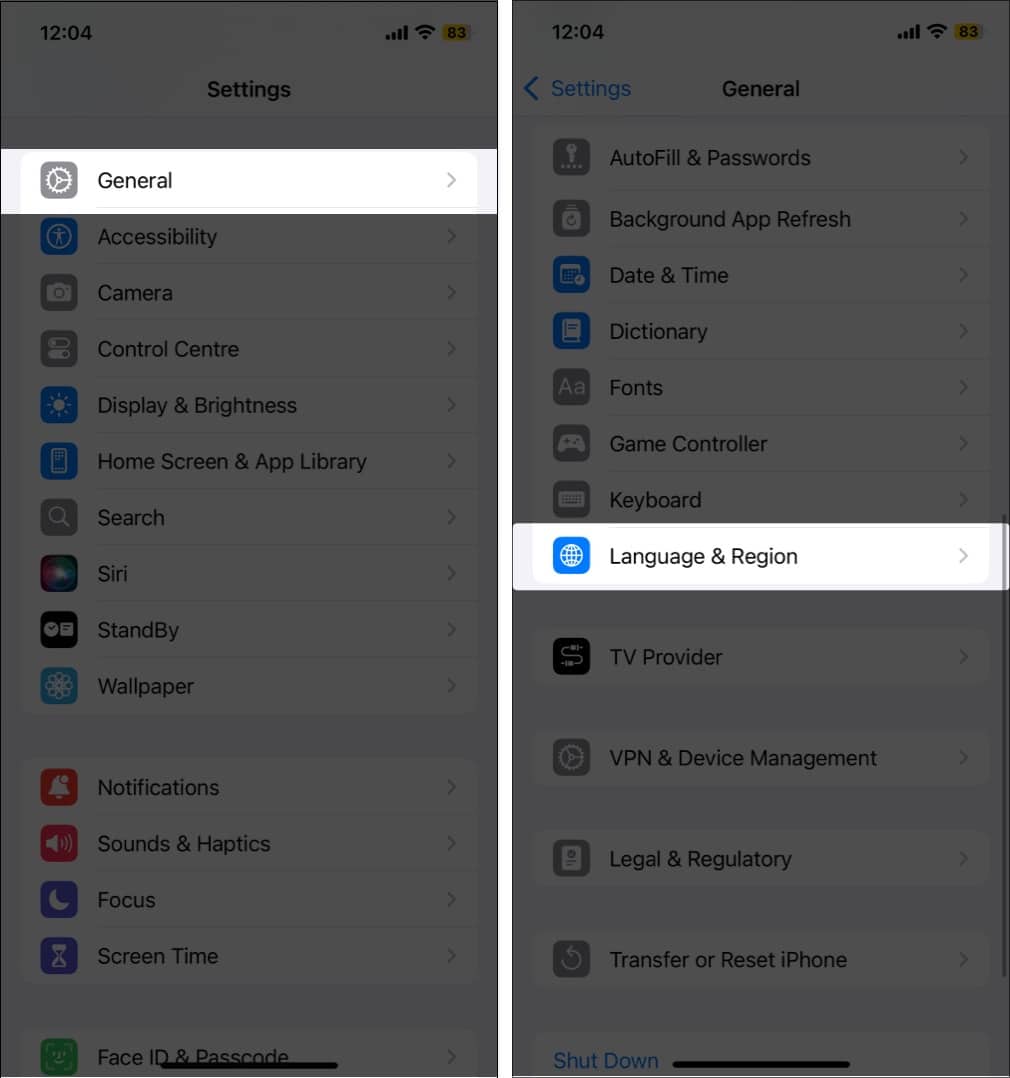
- Seterusnya, ketik Tambah Bahasa dan jadikan bahasa Inggeris (AS) sebagai bahasa utama pada iPhone anda.
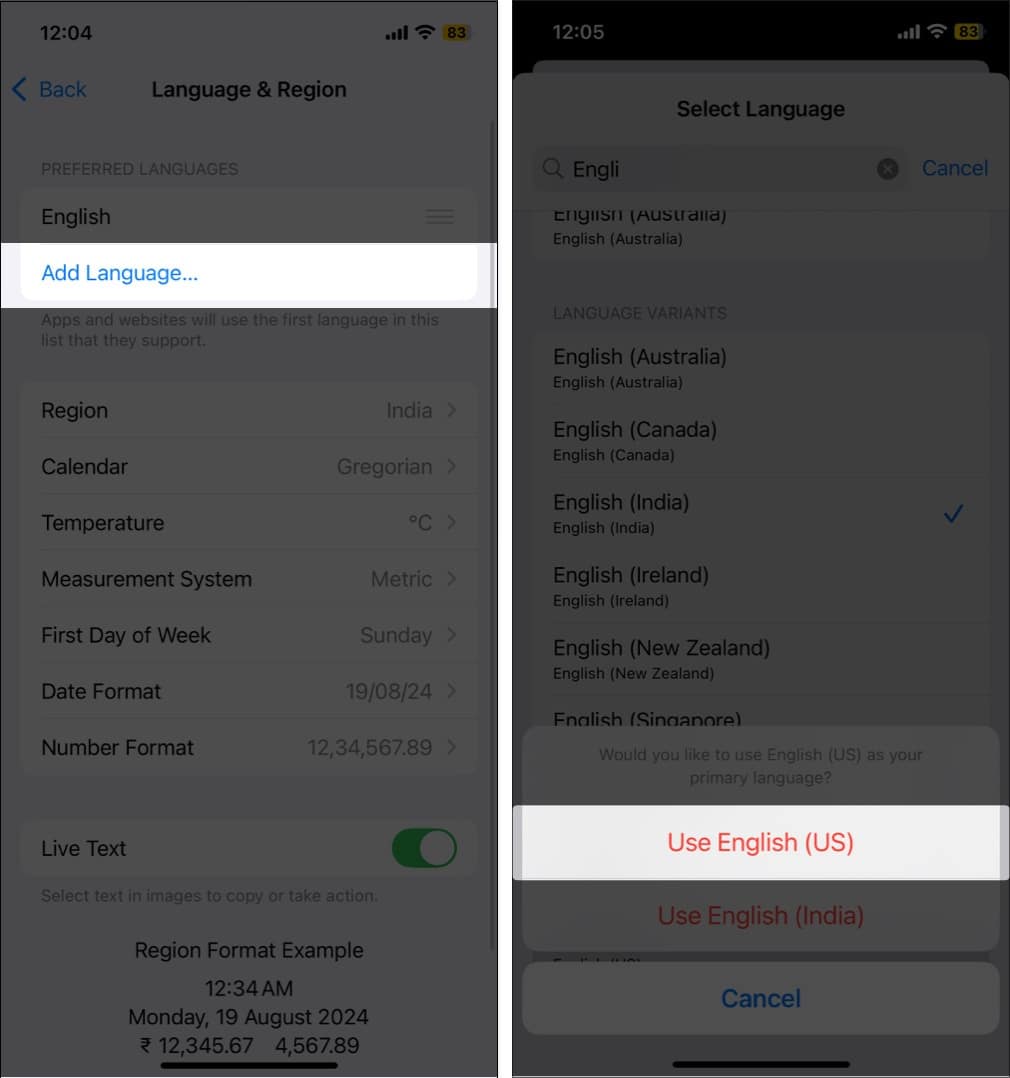
- Sekarang, kembali ke menu sebelumnya, ketik Rantau dan tukar rantau itu kepada Amerika Syarikat.
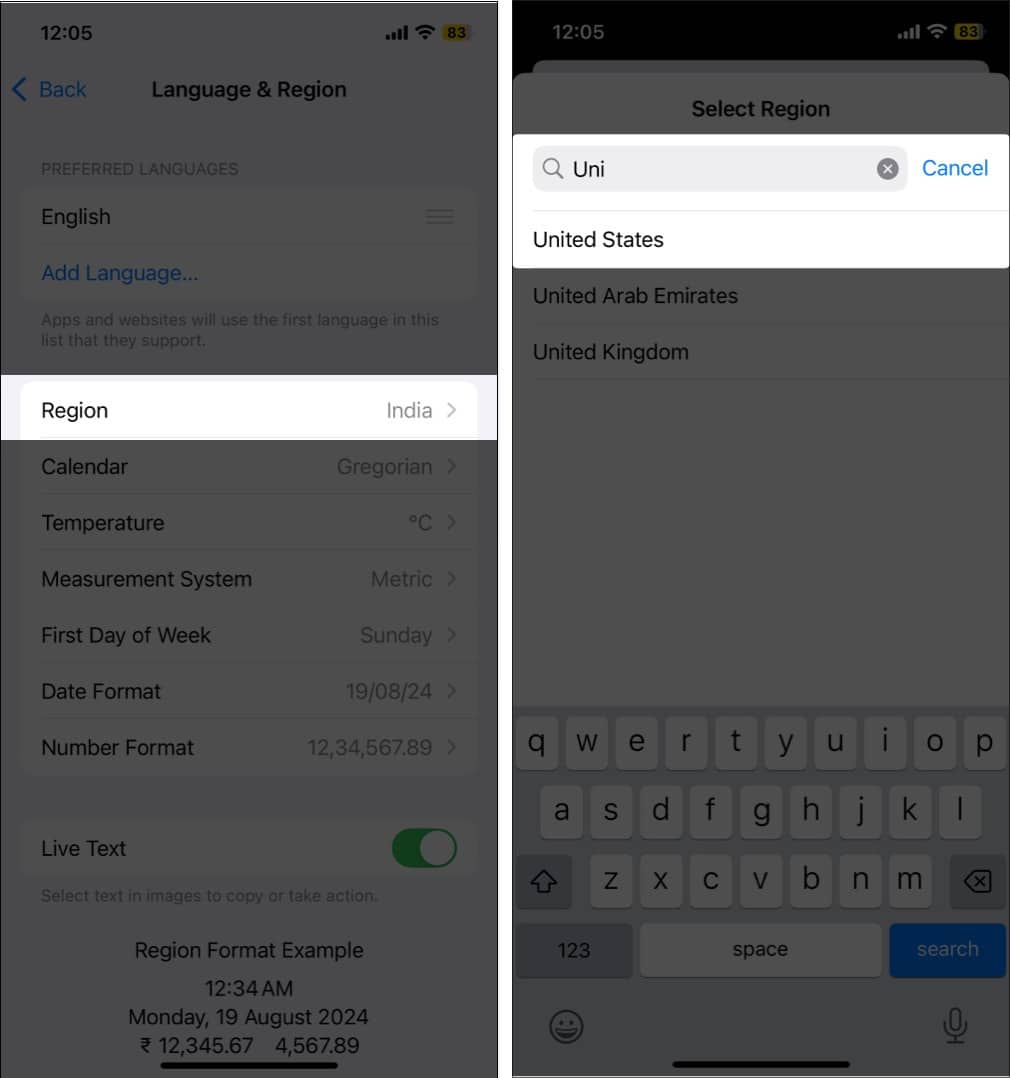
- Keluar dari Tetapan dan mulakan semula iPhone anda.
Sekarang, anda sepatutnya mendapat kelulusan yang lebih cepat untuk Senarai Tunggu Perisikan Apple. Ini kerana pelancaran Apple Intelligence awal adalah untuk Amerika Syarikat sahaja. Setelah diluluskan, anda akan menerima pemberitahuan yang menyatakan anda boleh menggunakan Apple Intelligence sekarang. Walau bagaimanapun, jika helah ini tidak berkesan, tiada apa yang boleh anda lakukan selain menunggu.
Menandatangani…
Ini sahaja yang anda perlu tahu tentang senarai tunggu Apple Intelligence. Kami berharap siaran ini menjelaskan semua pertanyaan anda dan membantu anda mendapatkan kelulusan yang lebih cepat. Kami juga mempunyai panduan terperinci tentang setiap ciri Apple Intelligence yang tersedia, jadi jangan lupa untuk menyemaknya.
Baca juga:
- Cara menggunakan Apple Intelligence dalam apl Mel pada iPhone
- Bagaimana untuk membuat Genmoji pada iOS 18
- Petua dan kiat iOS 18 terbaik
